python2与python3
由于历史原因,Python有两个大的版本分支,Python2和Python3,又由于一些库只支持某个版本分支,所以需要在电脑上同时安装Python2和Python3,因此如何让两个版本的Python兼容,如何让脚本在对应的Python版本上运行,这个是值得总结的。
1、对于Ubuntu 16.04 LTS版本来说,Python2(2.7.12)和Python3(3.5.2)默认同时安装,默认的python版本是2.7.12。
当然你也可以用python2来调用。
如果想调用python3,就用python3.
2、对于Windows,就有点复杂了。因为不论python2还是python3,python可执行文件都叫python.exe,在cmd下输入python得到的版本号取决于环境变量里哪个版本的python路径更靠前,毕竟windows是按照顺序查找的。比如环境变量里的顺序是这样的:
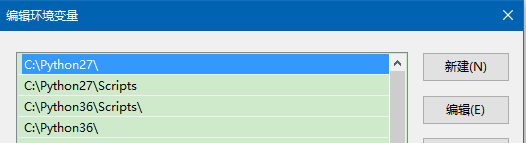
那么cmd下的python版本就是2.7.12。

反之,则是python3的版本号。
这就带来一个问题了,如果你想用python2运行一个脚本,一会你又想用python3运行另一个脚本,你怎么做?来回改环境变量显然很麻烦。
网上很多办法比较简单粗暴,把两个python.exe改名啊,一个改成python2.exe,一个改成python3.exe。这样做固然可以,但修改可执行文件的方式,毕竟不是很好的方法。
我仔细查找了一些python技术文档,发现另外一个我觉得比较好的解决办法。
借用py的一个参数来调用不同版本的Python。py -2调用python2,py -3调用的是python3


当python脚本需要python2运行时,只需在脚本前加上,然后运行py xxx.py即可。
#! python2
当python脚本需要python3运行时,只需在脚本前加上,,然后运行py xxx.py即可。
#! python3
就这么简单。
同时,这也完美解决了在pip在python2和python3共存的环境下报错,提示Fatal error in launcher: Unable to create process using '"'的问题。
当需要python2的pip时,只需
py -2 -m pip install xxx
当需要python3的pip时,只需
py -3 -m pip install xxx
python2和python3的pip package就这样可以完美分开了。
参考:
当同时安装Python2和Python3后,如何兼容并切换使用详解
Python 2.7.x 和 Python 3.x 的主要区别
查看python的安装路径
sys.executable可以获得python解析器的路径,它的上一级即为它的安装路径
>>>import sys
>>>path = sys.executable
>>>print(path)
C:Usersyong-hAppDataLocalProgramsPythonPython36
查看模块是否安装成功
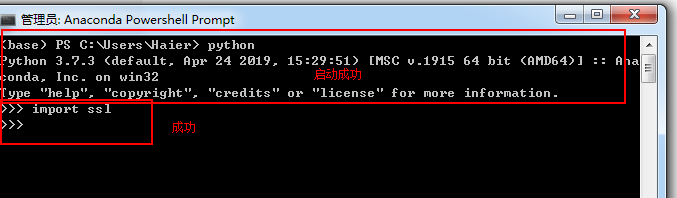
若import不成功时,需要看下python启动时 命令行有没有其他异常信息。
Pip安装模块
Pip是python包管理工具,可以用来很方便地安装和管理各种三方库,Windows和linxu均可用pip。
linux中安装推荐用apt,eg:sudo apt install python-numpy
pip常用命令:
- 安装软件包: pip install 包名
注:这里的包名,也可以是已经下载好的whl文件或tar.gz压缩包文件路径,或者包所在的URL地址。
- 升级pip自身:pip install --upgrade pip
- 查看已经通过pip安装的包:pip list
- 显示当前已经通过pip安装的包及版本号:pip freeze
- 【pip2 freeze】(默认)
- 【pip3 freeze】
- 将pip freeze命令的结果重定向到requirements.txt文件中:pip freeze > requirements.txt
- 使用已有的requirements.txt文件在另一个环境上安装各种包(比如在一台新电脑上):pip install -r requirements.txt
注:这个命令的好处就是,如果换了一个新的环境需要安装一个相同的python环境,那么只需要有requirements.txt文件即可快速安装,就不需要再思考要安装哪些包了。 - 查看某个已经安装的包的详情:pip show 包名
- 查看过期的包:pip list --outdated
- 安装包到用户目录:pip install 包名 --user
- 安装本地的安装包:pip install 目录|文件名
- 卸载包:pip uninstall 包名
- 升级包:pip install 包名 --upgrade
- 显示包所在目录:pip show -f 包名
- 搜索包:pip search 关键字
- 查询可升级的包:pip list -o
- 下载包但不安装:pip install 包名 -d 目录
- 打包:pip wheel 包名
Wheel文件
wheel 本质上是一个 zip 包格式,它使用 .whl 扩展名,用于 python 模块的安装,它的出现是为了替代 Eggs(Eggs 格式是 setuptools 引入的一种文件格式,它使用 .egg 扩展名,用于 Python 模块的安装)
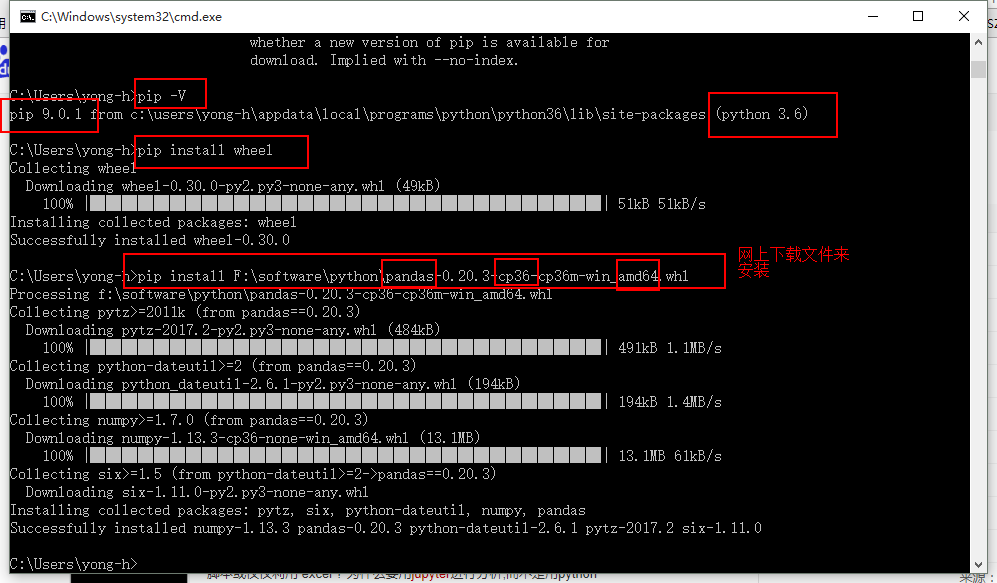
Python2下安装request模块不成功
检查以下几项
1、python2下的 pip没成功
在cmd中运行 py -2 pip –V
2、下载whl文件安装
3、python2.7 的版本是32位还是64位